आईओएस 6 हम सभी के लिए खेलने के लिए कई नई और बेहतर सुविधाओं के साथ आता है। हम अगले कई हफ्तों में इसमें गड़बड़ करेंगे, जिससे आपको iOS 6 के छिपे हुए टिप्स, ट्रिक्स और फीचर्स खोजने में मदद मिलेगी। हालाँकि, आज हम आपको iOS 6 में आज तक पाए गए दस किलर ट्रिक्स दिखाना चाहते हैं।
इनमें से कुछ युक्तियां सरल लग सकती हैं, जबकि अन्य आपकी व्यक्तिगत स्थिति पर लागू नहीं हो सकती हैं। भले ही, हम आशा करते हैं कि हम आपको आपके नए आईओएस डिवाइस के लिए सबसे अच्छे टिप्स और ट्रिक्स दिखा सकते हैं, चाहे वह एक नया आईफोन 5 हो, एक नया आईपैड हो, या कुछ भी जो पहले आया हो; आईओएस 6 आईफोन 3जीएस और ऊपर, आईपैड और ऊपर का समर्थन करेगा, और आईपॉड तीसरी पीढ़ी और ऊपर को छूएगा, इसलिए इसे प्राप्त करें!
मेल ऐप में VIP का इस्तेमाल करें
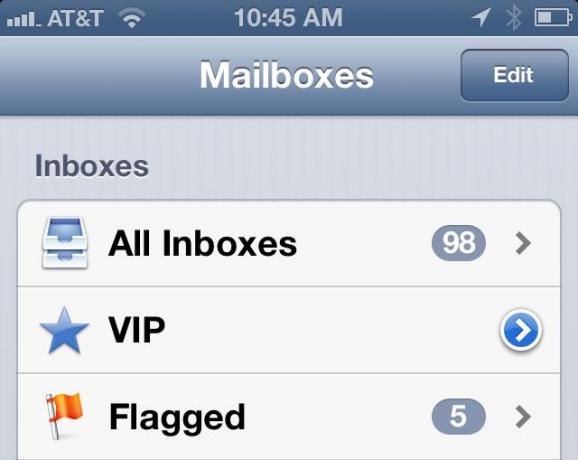
उस उपयोगकर्ता से एक ईमेल खोलें जिसे आप वीआईपी सूची में जोड़ना चाहते हैं, शीर्ष पर शीर्षलेख में उनके ईमेल पते पर टैप करके रखें, वीआईपी में जोड़ें टैप करें। मेल खोलें, मेलबॉक्स में जाएं, दाहिनी ओर वाले तीर पर टैप करें, नीचे स्क्रॉल करें और वीआईपी जोड़ें पर टैप करें... अपनी संपर्क सूची से उस व्यक्ति को चुनें जिसे आप जोड़ना चाहते हैं। अधिसूचना केंद्र, विज़ुअल अलर्ट, ऐप आइकन, विशिष्ट ध्वनि, और पूर्वावलोकन दिखाना है या नहीं, सहित कस्टम अलर्ट शैली बनाने के लिए नीचे वीआईपी अलर्ट टैप करें। आप इस स्क्रीन पर इसके माध्यम से भी जा सकते हैं
सेटिंग्स> सूचनाएं> मेल> वीआईपीगाइडेड एक्सेस का उपयोग करें
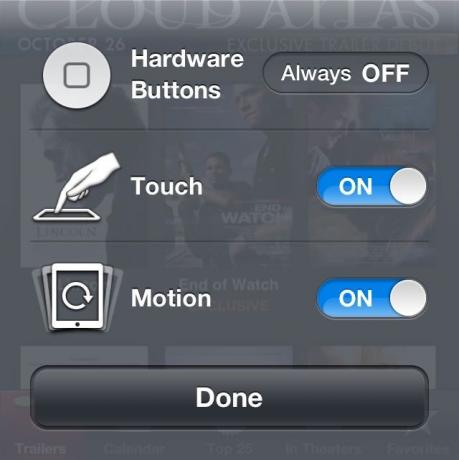
सेटिंग्स लॉन्च करें, फिर जनरल पर टैप करें। नीचे स्क्रॉल करें और एक्सेसिबिलिटी पर टैप करें, फिर लर्निंग सेक्शन में फिर से स्क्रॉल करें। गाइडेड एक्सेस पर टैप करें और इसे ऑन पर टॉगल करें। गाइडेड एक्सेस मोड से बाहर निकलने के लिए कोड की आवश्यकता के लिए सेट पासकोड पर टैप करें। जब ऐप में आप गाइडेड एक्सेस के साथ उपयोग करना चाहते हैं, तो स्कूल में एक छात्र के लिए गणित ऐप कहें, गाइडेड एक्सेस विकल्प लाने के लिए होम बटन पर ट्रिपल-क्लिक करें। हार्डवेयर बटन को बंद पर सेट करने के लिए विकल्प टैप करें, और टच या मोशन नियंत्रणों को टॉगल करें। उस अनुभाग तक पहुंच को प्रतिबंधित करने के लिए स्क्रीन पर एक उँगलियों या लेखनी के साथ क्षेत्रों को घेरें। प्रारंभ करने के लिए प्रारंभ करें टैप करें और प्रतिबंधित क्षेत्र मंद हो जाएंगे। गाइडेड एक्सेस को अक्षम करने के लिए होम बटन पर ट्रिपल क्लिक करें और यदि आप एक सेट अप करते हैं तो अपना पासवर्ड दर्ज करें।
बिल्ट-इन कैमरा ऐप के साथ पैनोरमा बनाएं
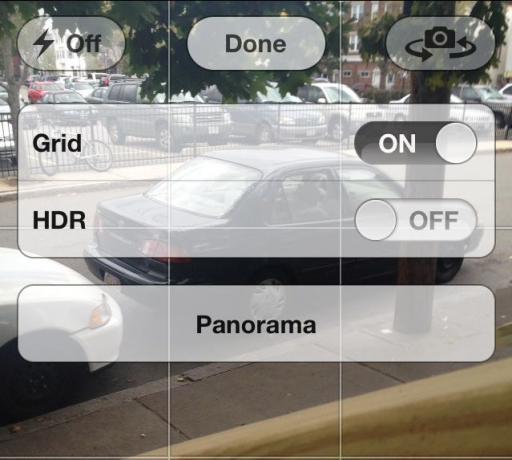
कैमरा ऐप खोलें, विकल्प टैप करें। ग्रिड, एचडीआर और पैनोरमा वाली सूची में से एक टैप से पैनोरमा को चालू पर टॉगल करें। कैमरे को बाहर की ओर पकड़ें, सबसे बाईं ओर इंगित करते हुए कि आप पैनोरमा में कैप्चर करना चाहते हैं। गाइड लाइन स्ट्रिप के भीतर आप जिस क्षेत्र को कैप्चर करना चाहते हैं उसे रखते हुए, कैमरे को धीरे-धीरे बाएं से दाएं घुमाएं।
मानचित्र में 3डी फ्लाईओवर सक्षम करें
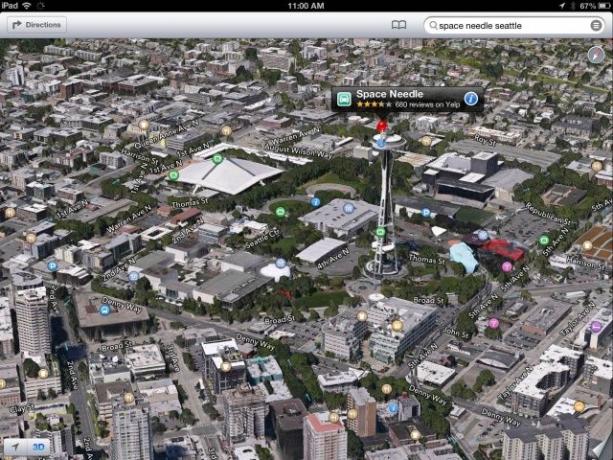
सबसे पहले, यह जान लें कि 3D फ्लाईओवर के लिए केवल कुछ शहरों की स्थापना की गई है, जैसे सिएटल, शिकागो और कोपेनहेगन। यदि आप उन शहरों में से एक में हैं (या बस इसे देखना चाहते हैं), तो एक पता या लैंडमार्क टाइप करें, जैसे सिएटल स्पेस नीडल, और मैप्स वहां जाएंगे। बस नीचे बाईं ओर 3D बटन पर टैप करें, और फिर मैप में ज़ूम करने के लिए पिंच आउट जेस्चर का उपयोग करें। मानचित्र के चारों ओर घूमने के लिए एक अंगुली से खींचे जाने का उपयोग करें। लैंडमार्क के चारों ओर घूमने के लिए, या लैंडस्केप के झुकाव को बदलने के लिए, मानचित्र को घुमाने या झुकाने के लिए दो अंगुलियों का उपयोग करें।
एक संदेश के साथ फोन कॉल का जवाब दें

जब कोई कॉल करता है कि आप बात नहीं करना चाहते हैं, तो अब आप केवल फोन को चुप करने के बजाय एक व्याख्यात्मक संदेश के साथ जवाब दे सकते हैं। आप एक संदेश के साथ जवाब दे सकते हैं जो कहता है, आपको बाद में कॉल करें, मैं अपने रास्ते पर हूं, क्या चल रहा है, या आप एक कस्टम संदेश टाइप कर सकते हैं। आप इसे बाद में, 1 घंटे में, या आपके जाने के बाद वापस कॉल करने के लिए याद दिला सकते हैं। जब आप अपना वर्तमान स्थान छोड़ते हैं, तो बाद वाले को चुनने से आपको रिमाइंडर ऐप से एक रिमाइंडर भेजा जाएगा।
सिरी के साथ ऐप्स लॉन्च करें

होम बटन को क्लिक करके रखें। कहें, "मेल लॉन्च करें," या "सफारी" या "एंग्री बर्ड्स।" इसके बाद सिरी आपके चुने हुए ऐप को लॉन्च करेगा। सरल, अभी तक रोमांचक!
ऑफ़लाइन पठन सूचियों का उपयोग करें
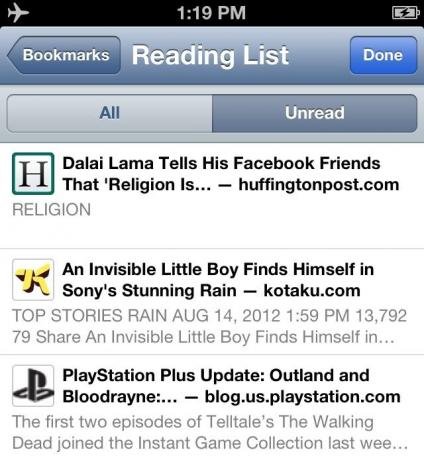
जब आप वास्तव में लिंक प्राप्त करते हैं तो कभी-कभी वेब पर एक लंबे-चौड़े लेख को पढ़ना सुविधाजनक नहीं होता है। इंस्टापैपर और पठनीयता जैसी सेवाएं शून्य को भरती हैं, साथ ही आईओएस के सफारी ऐप में रीडिंग लिस्ट विकल्प भी। सुविधा का उपयोग करने के लिए, सफारी की स्क्रीन के निचले दाएं भाग में छोटे शेयर बटन को टैप करें और फिर उस पर चश्मा के साथ रीडिंग लिस्ट आइकन टैप करें। जब आपके पास कोई डेटा कनेक्शन न हो तो पठन सूची तक पहुंचने के लिए, बस सफारी खोलें और आपके द्वारा जोड़ी गई साइटों की सूची प्राप्त करने के लिए बुकमार्क बटन दबाएं।
सफारी में सीधे तस्वीरें अपलोड करें
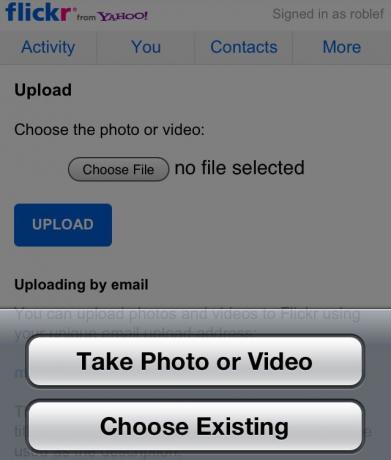
अब तक, किसी को भी वर्डप्रेस या शटरफ्लाई जैसी वेबसाइट पर एक तस्वीर या अन्य मीडिया अपलोड करने की आवश्यकता नहीं थी। हालाँकि, IOS 6 अब HTML मीडिया अपलोड के लिए सफारी के व्यापक समर्थन के माध्यम से मीडिया को अपलोड करने की अनुमति देता है। इस सुविधा का उपयोग करने के लिए, फ़्लिकर जैसे किसी भी साइट पर जाएं, जिस पर आप मीडिया अपलोड कर सकते हैं, और फ़ाइल चुनें बटन पर क्लिक करें। आपके पास कैमरा रोल से एक नई तस्वीर लेने या एक का उपयोग करने का मौका होगा। के माध्यम से टैप करें, अपनी तस्वीर चुनें, और अपलोड को हिट करें।
फेसबुक को एकीकृत करें
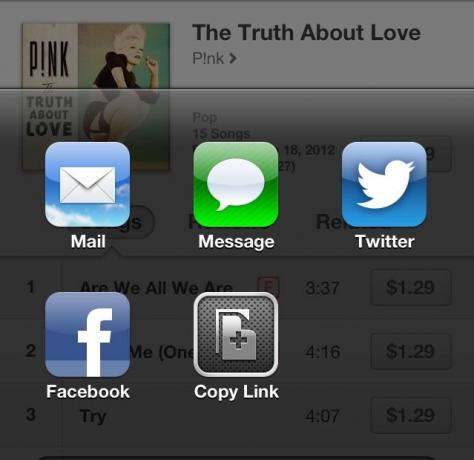
Facebook के माध्यम से आपको मिलने वाले अच्छे ऐप्स या गाने साझा करने में सक्षम होने के लिए, आपको इसे सेट करना होगा। ऐसा करना काफी सरल है। एक टैप से सेटिंग्स लॉन्च करें और सामान्य सेटिंग्स अनुभाग में टैप करें। सामाजिक नेटवर्क क्षेत्र तक स्क्रॉल करें, और फेसबुक पर टैप करें। आपको Facebook ऐप इंस्टॉल करने के लिए कहा जा सकता है; आगे बढ़ो और ऐसा करो। एक बार ऐसा करने के बाद, फेसबुक सेटिंग में वापस जाएं और अकाउंट पर टैप करें। वहां फेसबुक में लॉग इन करने के लिए अपनी साख दर्ज करें। एक बार ऐसा करने के बाद, एक स्क्रीन का बैक आउट लें और उन सभी ऐप्स के लिए टॉगल सेट करें जिन्हें आप फेसबुक अकाउंट का उपयोग करने की अनुमति देना चाहते हैं, जिसमें शामिल हैं ऐप स्टोर, कैलेंडर, संपर्क और पॉडकास्ट-यदि आप इन्हें अपने आईओएस डिवाइस से भी आसानी से फेसबुक के माध्यम से साझा करने में सक्षम होना चाहते हैं।
फोटो स्ट्रीम साझा करें
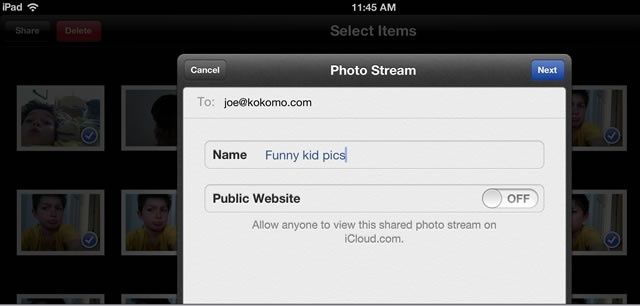
सेटिंग्स, फ़ोटो और कैमरा में, साझा फ़ोटो स्ट्रीम पर टैप करें। तब आप अन्य iOS 6 उपयोगकर्ताओं से साझाकरण आमंत्रण भेज और प्राप्त कर सकेंगे।
फ़ोटो ऐप के ऊपरी दाएं कोने में संपादित करें टैप करें, फिर उन सभी फ़ोटो को टैप करें जिन्हें आप साझा फ़ोटो स्ट्रीम में जोड़ना चाहते हैं। ऊपरी बाएँ कोने में शेयर बटन पर टैप करें और फिर फोटो स्ट्रीम पर टैप करें। New Photo Stream... चुनें और फिर उस व्यक्ति का ईमेल पता टाइप करें जिसके साथ आप इसे साझा करना चाहते हैं। फोटो स्ट्रीम को एक नाम दें, और फिर तय करें कि इसे iCloud.com पर सार्वजनिक रूप से देखा जा सकता है या नहीं। यदि ऐसा है तो सार्वजनिक वेबसाइट को चालू पर टॉगल करें।
तो, आपके पास यह है: Apple के नए iOS 6 के लिए दस किलर टिप्स। अगर आपको आने वाले दिनों में कोई और अच्छा मिल जाए तो हमें बताएं; हम अपने दैनिक iOS टिप्स कॉलम में अच्छे लोगों को प्रकाशित करेंगे।

